Si vous souhaitez fusionner des fichiers WMV sans perte de qualité, ce tutoriel est idéal. L'internet regorge de fusions WMV en ligne et dédiées pour les ordinateurs et les téléphones portables. Cependant, seule une poignée de ces programmes garantit des résultats sans perte. En outre, la plupart des éditeurs WMV ne prennent en charge qu'une taille de fichier limitée. Pour plus de sécurité, ce guide présente les meilleures solutions pour fusionner WMV sans perte de qualité.
Partie 1. Qu'est-ce qu'un fichier WMV ?
Avant de nous pencher plus avant sur les meilleures applications pour fusionner des WMV, voyons d'abord ce qu'est précisément ce format de fichier. WMV (Windows Media Video) est un format vidéo développé par Microsoft en 2013. Il comporte une extension de nom de fichier .wmv et enregistre trois codecs vidéo distincts : H.262 (MPEG-2), (MPEG-4) et disque vidéo Blu-ray. Comme prévu, le WMV peut être ouvert par presque tous les lecteurs multimédias du système d'exploitation Windows.
En théorie, le WMV peut se targuer d'une taille de fichier inférieure à celle du MP4, grâce à sa compression supérieure. Cependant, le MP4 l'emporte en termes de qualité, car le WMV utilise encore d'anciens codecs comme le WMV1 et le WMV2. De plus, MP4 est universel, contrairement à WMV, qui est principalement confiné aux plateformes Windows. Néanmoins, ces formats de fichiers sont presque identiques dans la plupart des autres aspects.
Partie 2. 4 méthodes gratuites pour fusionner des fichiers WMV [A ne pas manquer]
Après cette brève présentation du WMV, nous allons maintenant découvrir les meilleurs outils en ligne pour joindre ce format de fichier. Il s'agit notamment de
Online Converter
Le nom à lui seul est explicite. Online Converter est un excellent outil pour réunir des fichiers WMV en une seule et même vidéo. Online Converter est gratuit et prend en charge des centaines de formats de fichiers. Il peut fusionner tous les formats vidéo standard tels que WebM, MP4, MTS, TS, VOB, etc. Il est intéressant de noter que vous pouvez fusionner jusqu'à quatre fichiers WMV. Mais il y a une condition : vous ne pouvez pas joindre plus de 200 Mo à la fois. De plus, les publicités peuvent être assez ennuyeuses. Voici les étapes à suivre :
Étape 1. Ouvrez Online Converter et appuyez sur le bouton Choisir un fichier pour ajouter des vidéos WMV.
Étape 2. Cliquez ensuite sur Fusionner pour joindre les vidéos dans Online Converter.
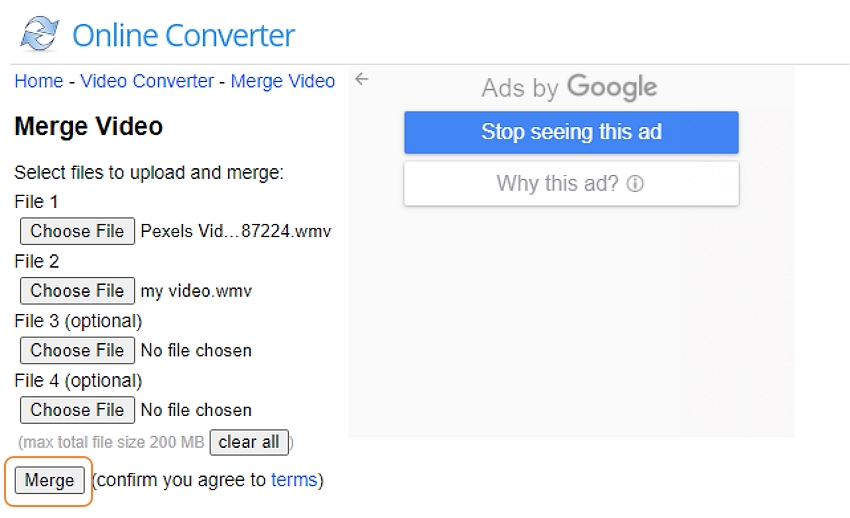
Étape 3. Le programme vous redirigera vers une page contenant le lien de téléchargement de la vidéo fusionnée. C'est aussi simple que cela !
Online UniConverter
Si Online Converter ne vous impressionne pas, essayez plutôt Online UniConverter. Avec ce logiciel en ligne, vous pouvez fusionner plusieurs fichiers WMV rapidement et facilement. Il prend en charge des milliers de formats de fichiers numériques, notamment WMV, WebM, MTS, TS, VOB, MP4, etc. En fait, vous pouvez joindre différents formats de fichiers dans la même session. Par ailleurs, Online UniConverter vous permet d'ajuster le rapport hauteur/largeur, de recadrer la vidéo, d'ajouter de l'audio et de choisir un format cible différent. Mieux encore, il existe une multitude d'outils d'édition à exploiter.
Caractéristiques principales :
- Fusionnez WMV, MP4, MTS, VOB, MOV et d'autres formats vidéo.
- Personnalisez le rapport hauteur/largeur, zoomez et recadrez, appliquez des effets de fondu enchaîné et ajoutez du son.
- Faites glisser pour réorganiser les vidéos avant de les fusionner.
- Exportez des vidéos vers des dizaines de préréglages vidéo populaires.
- Fonctionne sans problème sur tous les navigateurs web HTML5.
Suivez les étapes suivantes pour fusionner WMV avec Online UniConverter :
Étape 1. Téléchargez vos vidéos WMV.
Connectez votre appareil à une source internet fiable et utilisez un navigateur web pour lancer Online UniConverter. Ensuite, appuyez sur Outils en ligne et cliquez sur Fusionner la vidéo. Glissez-déposez vos vidéos WMV ou cliquez sur Choisir des fichiers pour ouvrir les clips WMV. Quelle que soit la méthode de téléchargement, la vitesse de rendu est rapide.
Étape 2. Personnaliser les réglages vidéo avant la fusion (facultatif).
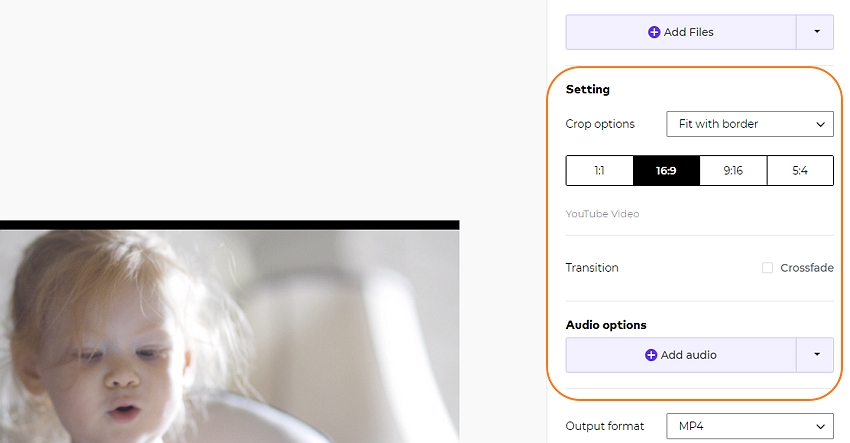
Vous souhaitez rendre la vidéo fusionnée plus attrayante ? Commencez par recadrer et zoomer avant de choisir le rapport hauteur/largeur idéal. Ensuite, cliquez sur la case Fondu enchaîné pour appliquer des transitions en fondu.
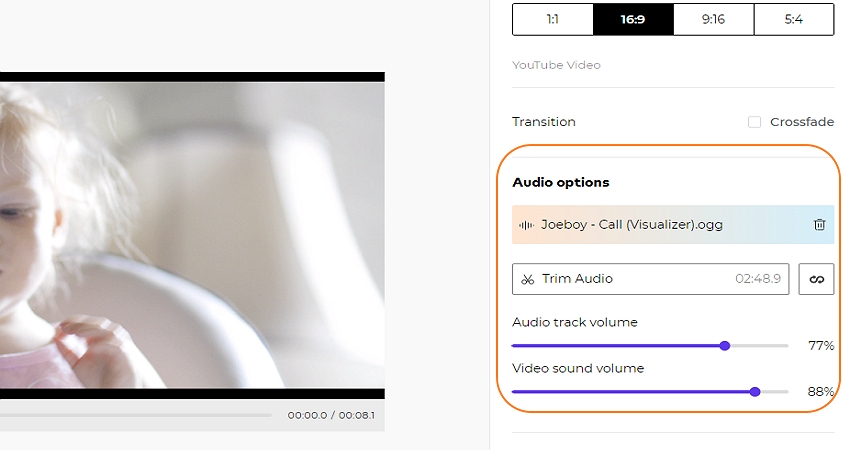
Ne vous arrêtez pas là : appuyez sur Audio pour ouvrir la musique locale et l'ajouter à l'arrière-plan de la vidéo. Après avoir téléchargé le fichier audio, vous pouvez le découper et régler le volume de lecture. Vous êtes maintenant prêt à fusionner des fichiers WMV.
Étape 3. Choisissez un format cible et fusionnez.
Avant de fusionner les clips téléchargés, réorganisez-les en bas de la fenêtre pour changer leur position. Ouvrez également la liste Format de sortie pour régler le format WMV comme format cible. Enfin, appuyez sur Fusionner pour commencer à combiner WMV sur iPhone, Android, Mac ou Windows. Téléchargez la vidéo et profitez-en !
Movie Maker Online
Movie Maker Online est un excellent créateur de vidéos en ligne qui fonctionne avec presque tous les formats de fichiers que vous lui proposez. L'interface utilisateur est explicite et propose des outils pour fusionner, recadrer, découper, ajouter des effets de mouvement, etc. Il est également doté d'un créateur de diaporamas intuitif et de milliers de morceaux de musique à télécharger et à ajouter à votre vidéo. Voyons donc comment fusionner des clips WMV avec Movie Maker Online :
Étape 1. Lancez Movie Maker Online sur votre navigateur web, puis cliquez sur Ajouter des fichiers pour ouvrir les vidéos WMV locales.
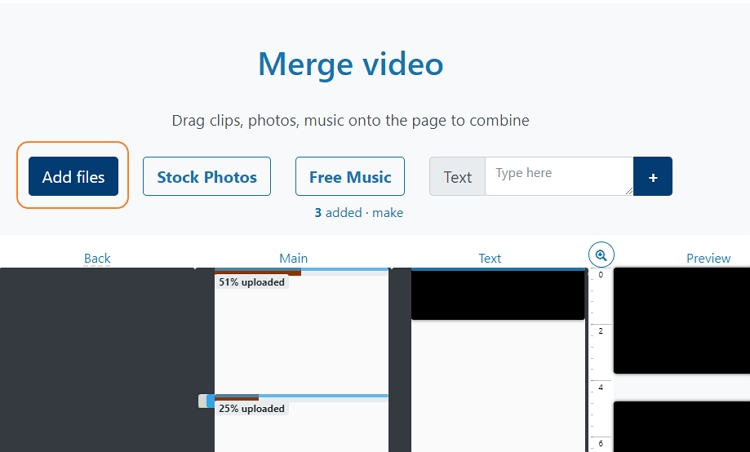
Étape 2. Une fois que les fichiers ont été téléchargés avec succès, ils sont alignés dans un modèle de haut en bas. Vous pouvez procéder à leur déplacement pour réorganiser le positionnement.
Étape 3. Vous pouvez maintenant ajuster les couleurs, ajouter des effets de transition, découper les vidéos, etc. Cela devrait rendre le résultat final plus présentable et plus divertissant à regarder.
Étape 4. Après avoir réglé les options d'assemblage, passez à la section Format et choisissez une résolution cible. Enfin, cliquez sur le bouton Créer une vidéo pour joindre des fichiers MKV sur Movie Maker Online.
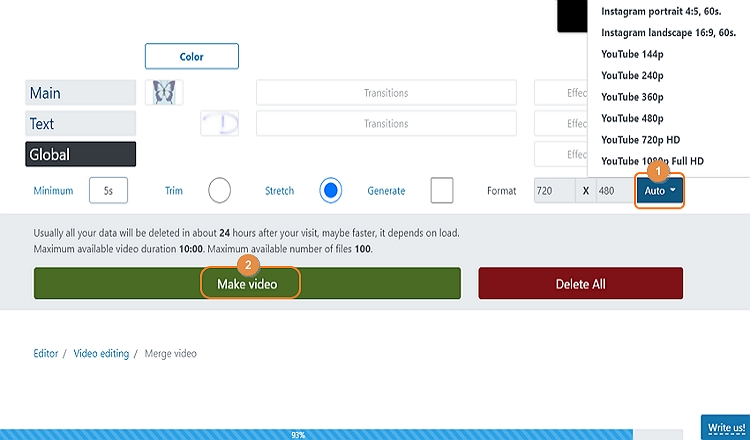
Veed
Enfin, utilisez Veed pour profiter d'une boîte à outils complète contenant tout ce dont vous avez besoin pour créer une vidéo primée. Sur Veed, vous pouvez télécharger plusieurs fichiers MKV avant de les fusionner sans compromettre la qualité d'origine. Avant d'assembler les vidéos MKV, Veed vous permet de les personnaliser avec des dessins, des textes, des sous-titres, des effets de transition, etc. Procédez comme suit ;
Étape 1. Lancez Veed et appuyez sur le bouton Choisir des fichiers WMV. Ensuite, appuyez sur Parcourir pour ouvrir les vidéos WMV locales ou faites-les simplement glisser et déposez-les sur Veed. Vous pouvez même cliquer sur Enregistrer pour capturer l'écran de l'ordinateur ou la webcam et le télécharger sur Veed.
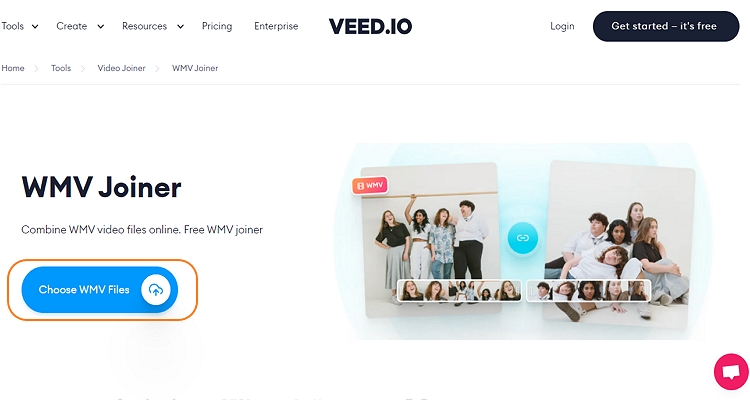
Étape 2. Ensuite, commencez à personnaliser vos vidéos avec des effets de transition, des couleurs, des textes, des filtres, etc. Vous pouvez également faire glisser l'écran de prévisualisation pour recadrer la vidéo.
Étape 3. Si vous êtes satisfait, appuyez sur Exporter dans le coin supérieur droit et cliquez sur Exporter la vidéo pour lancer le processus de fusion. Téléchargez maintenant votre vidéo au format MP4 ou GIF.
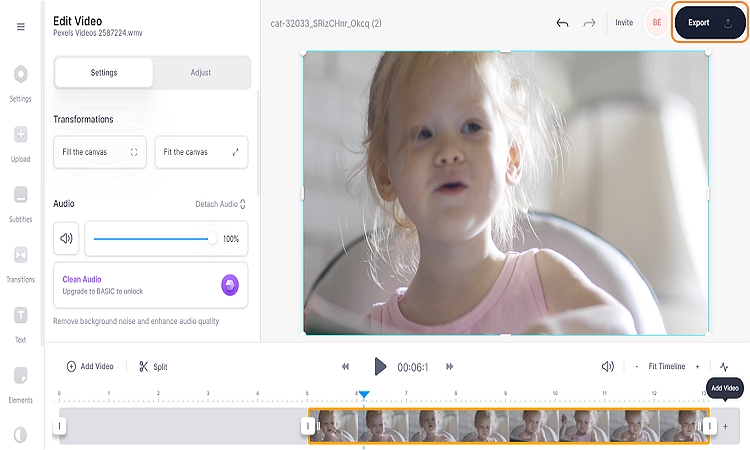
Partie 3. 2 Meilleures applications de fusion WMV pour Mac/Windows [Recommandé]
Wondershare UniConverter
Wondershare UniConverterest un logiciel tout-en-un complet pour convertir, éditer, compresser, enregistrer, graver et télécharger des vidéos. Il prend en charge des milliers de formats vidéo numériques, y compris les formats bruts tels que AVCHD, ProRes, MXF, DNG, etc. Ici, les utilisateurs peuvent fusionner plusieurs fichiers WMV en une seule belle vidéo. Mais avant de procéder à l'assemblage, vous pouvez découper les parties non désirées de la vidéo. Vous pouvez également ajuster les préréglages tels que la fréquence d'images, le débit binaire, l'encodeur et la résolution. De plus, vous pouvez exporter le fichier WMV fusionné vers des dizaines de formats vidéo, y compris des options optimisées pour les appareils.
Etapes pour joindre des fichiers WMV avec Wondershare UniConverter :
Étape 1. Télécharger des vidéos WMV sur UniConverter.
Installez et exécutez Wondershare UniConverter, puis cliquez sur l'onglet Fusion dans le volet de gauche. Ensuite, faites glisser et déposez vos clips WMV sur l'espace de travail. Ou bien, appuyez sur le bouton Ajouter des fichiers pour ouvrir des fichiers WMV locaux sur UniConverter.
Étape 2. Découper et ajuster les réglages vidéo.
Appuyez sur le bouton Découper, puis divisez et coupez la vidéo en déplaçant les poignées aux points de départ et d'arrêt. Mais si vous souhaitez couper avec plus de précision, choisissez une zone à découper et appuyez sur Couper. Répétez l'opération pour sélectionner un endroit où arrêter la découpe. Sélectionnez maintenant les clips indésirables et supprimez-les.
En attendant, naviguez jusqu'au bas de la fenêtre et appuyez sur le bouton Paramètres. Choisissez ensuite la résolution vidéo, l'encodeur, le débit binaire et la fréquence d'images qui conviennent le mieux. N'oubliez pas qu'une résolution vidéo et un débit binaire plus élevés se traduisent par une taille de fichier plus importante. Cliquez sur Ok pour enregistrer les nouveaux réglages.
Étape 3. Choisissez un format cible et fusionnez les vidéos.
Enfin, appuyez sur Format de sortie, cliquez sur Vidéo, puis choisissez WMV. Vous pouvez maintenant régler la résolution ou la qualité de la vidéo de sortie. Enfin, appuyez sur le bouton Démarrer tout pour commencer à fusionner WMV sur Mac/Win avec Wondershare UniConverter.
VLC
VLC est un autre moyen gratuit de fusionner des WMV sur Mac, Windows et Linux. Êtes-vous surpris ? Ce lecteur multimédia gratuit et open-source intègre de nombreux outils d'édition vidéo en arrière-plan. Outre la fusion, VLC peut également découper, enregistrer, diffuser et convertir des vidéos. Cependant, il se peut que vous n'aimiez pas l'interface utilisateur. Voici les étapes à suivre :
Étape 1. Installez et lancez VLC sur votre PC, puis appuyez sur l'onglet Média. Ensuite, cliquez sur l'option Ouvrir plusieurs fichiers pour lancer la fenêtre Ouvrir un média.
Étape 2. Ensuite, cliquez sur l'onglet Fichier, puis sur Ajouter pour ouvrir les fichiers WMV locaux dans la fenêtre Ouvrir un média. Le processus de téléchargement est instantané.
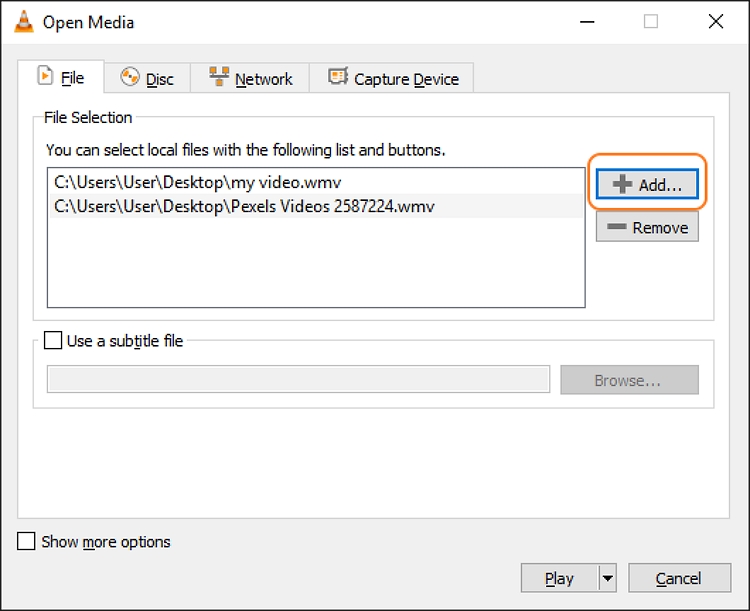
Étape 3. Cliquez sur le menu déroulant Lecture en bas de la fenêtre, puis choisissez Convertir. Une fenêtre de conversion s'ouvre immédiatement.
Étape 4. Appuyez sur le bouton Convertir, puis choisissez WMV comme format cible. Une autre solution consiste à appuyer sur l'icône de la clé à molette et à choisir ASF/WMV comme format de sortie avant de cliquer sur Enregistrer.
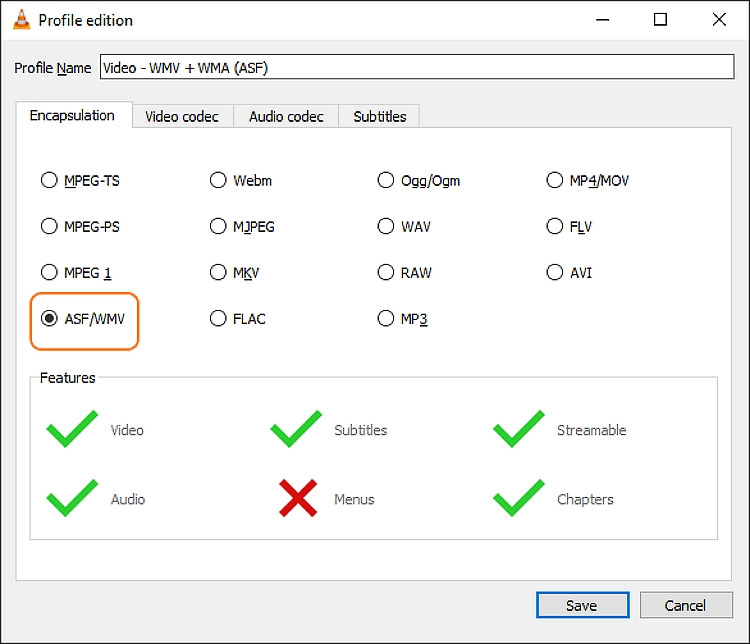
Étape 5. Pour résumer, cliquez sur Démarrer. Et voilà !
Conclusion
Félicitations pour la fusion de vos vidéos WMV. D'après les options ci-dessus, il est évident que l'UniConverter en ligne, riche en fonctionnalités, est la meilleure option pour fusionner des WMV sur un ordinateur ou un mobile. Il est simple à utiliser, rapide et prend en charge tous les formats vidéo que vous possédez. Pour les utilisateurs d'ordinateurs de bureau, Wondershare UniConverter fera l'affaire, bien que VLC soit également un excellent complément. Bonne fusion !




